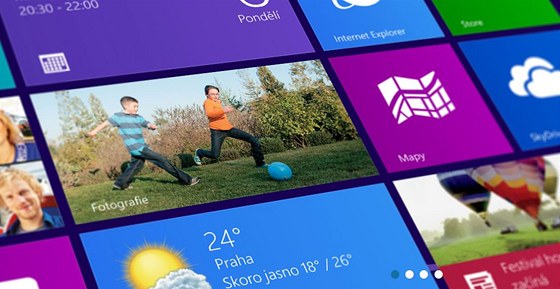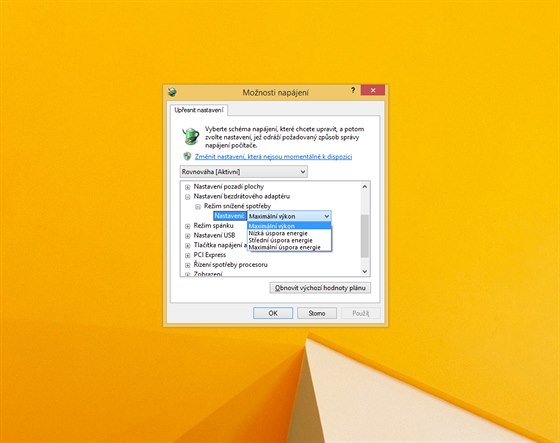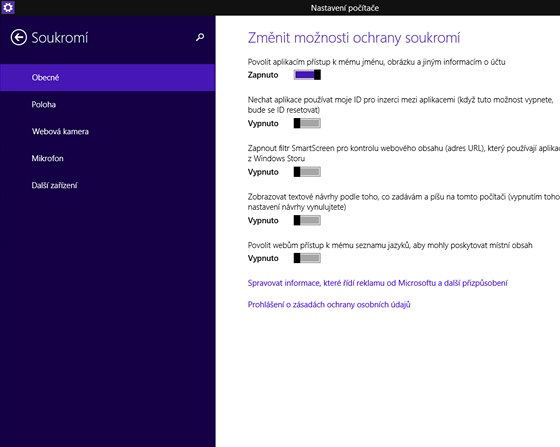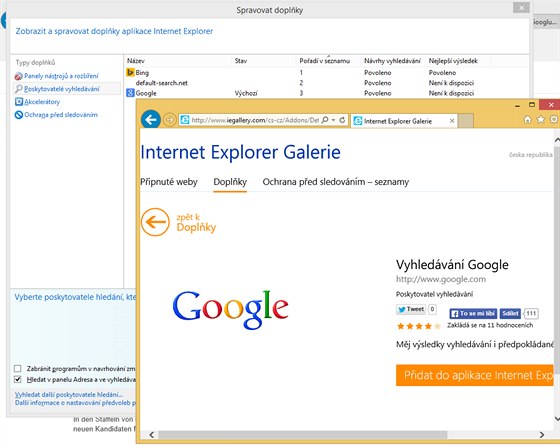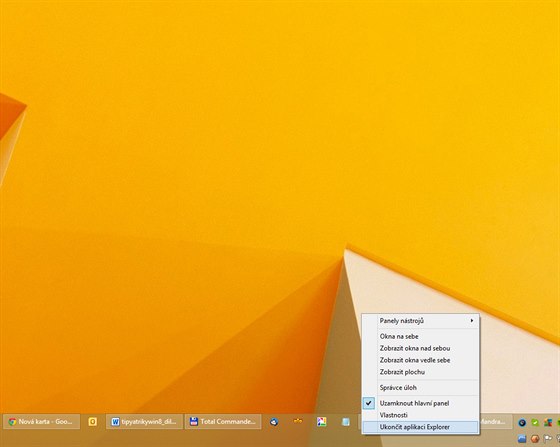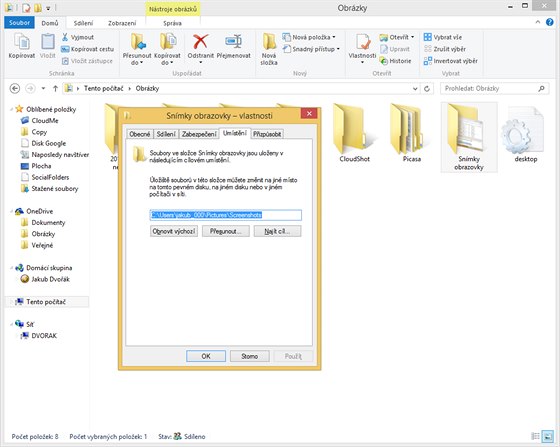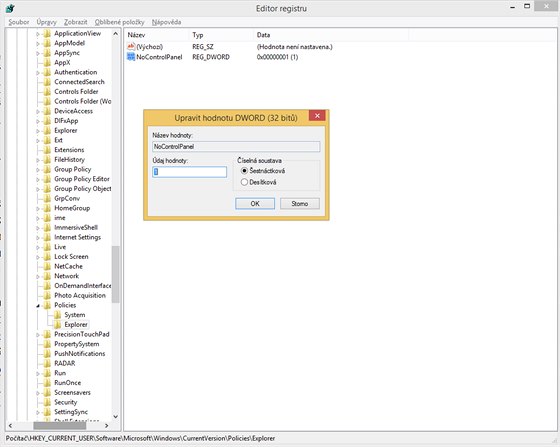1. Jak zvýšit výkon wi-fi adaptéru
Pokud je notebook připojen k elektrické energii, vše funguje jak má. Pokud však u vás nastávají problémy, když není, je to tím, že se aktivují různé spořící funkce, což je i případ bezdrátového připojení, např. wi-fi. V případě, že je nastavena větší úspora, může dojít k přerušování spojení. Pokud se tak děje, změňte nastavení. Otevřete Ovládací panely -> Možnosti napájení -> Změnit nastavení schématu (u režimu, který používáte, pokud je notebook zásobován z baterií). Dále klikněte na Změnit pokročilé nastavení napájení. V seznamu vyberte volbu Nastavení bezdrátového adaptéru -> Režim snížené spotřeby. Zde vyberte vyšší výkon a změny uložte kliknutím na OK.
2. Jak mohou aplikace přistupovat k informacím
Windows 8.1 obsahují nově funkci, která by měla pomoci ochránit naše soukromí. Má pomoci kontrolovat, jak mohou aplikace přistupovat k informacím, které reklamy se budou zobrazovat, atd. Umístěte kurzor myši do pravého horního, či dolního roku a vyberte Nastavení –> Změnit nastavení počítače a následně Soukromí. Zde najdete pět záložek a pod nimi jednotlivé funkce, které lze ovlivnit.
3. Jak odstranit Bing box pro vyhledávání
Microsoft nedávno do Internet Exploreru 11 přidal možnost vyhledávat informace na internetu z prázdné stránky. Tuto možnost lze odstranit, a získat tak více místa pro seznam posledně otevřených webů. Stačí, když si jako primární vyhledávač nastavíte jiný, například Google. To uděláte tak, že v IE kliknete vpravo nahoře na ozubené kolo a vyberete Spravovat doplňky. Na levé straně se přepnete na Poskytovatele vyhledávání a dole potom na odkaz Vyhledat další poskytovatele hledání. Na nové stránce vyberte Google a přidejte ho jako vyhledávač a nastavte jako primární. Nyní když otevřete prázdnou záložku, tak vyhledávací řádek zmizí a pokud zadáte slovo do adresního řádku, vyhledá se pomocí Googlu.
4. Jak ukončit proces Explorer
Proces Explorer používáte každý den: při práci s dokumenty, kopírování, vytváření složek, práci s hlavní lištou atd. Jde o součást, která musí běžet stále. Někdy však zamrzne či potřebuje restartovat (tak se třeba projeví změny v systémovém registru). Zastavit ho lze několika způsoby, věděli jste však o tomto novém? Podržte klávesy Ctrl + Shift a klikněte pravým tlačítkem myši na prázdné místo na hlavní liště. Zobrazí se dialogové okno a v něm možnost Ukončit aplikaci Explorer. Znovu ji můžete spustit klávesovou zkratkou Windows + R a zadat explorer. Mimochodem, ve Windows 10 bude možnost pracovat s Explorerem ještě lepší.
5. Jak změnit úložiště pro screenshoty
Pokud pořídíte snímek obrazovky, potom ho Windows 8.1 ve výchozím stavu ukládá do složky Obrázky. Pokud je to zapotřebí, lze složku změnit. Stačí přejít do složky C:\Users\jmeno_prijmeni\Obrázky\Snímky obrazovky klikněte pravým tlačítkem myši na složku a vyberte položku Vlastnosti. Přepněte se na záložku Umístění a zde máte možnost změnit, kam se budou nově ukládat. Změny potvrďte kliknutím na OK.
6. Jak zakázat přístup do Ovládacích panelů
Nechcete-li dovolit uživatelům přistupovat do Ovládacích panelů, potom spusťte Editor systémového registru (Windows + R a zadejte regedit) a vyhledejte klíč HKEY_CURRENT_USER\Software\Microsoft\Windows\CurrentVersion\Policies. Vytvořte nový klíč a pojmenujte ho Explorer. Na pravé straně vytvořte 32bitovou hodnotu DWORD a pojmenujte ji jako NoControlPanel. Poklikejte na ni a pokud jí přiřadíte 1, bude přístup k Ovládacímu panelu zakázán, pokud 0, tak povolen.